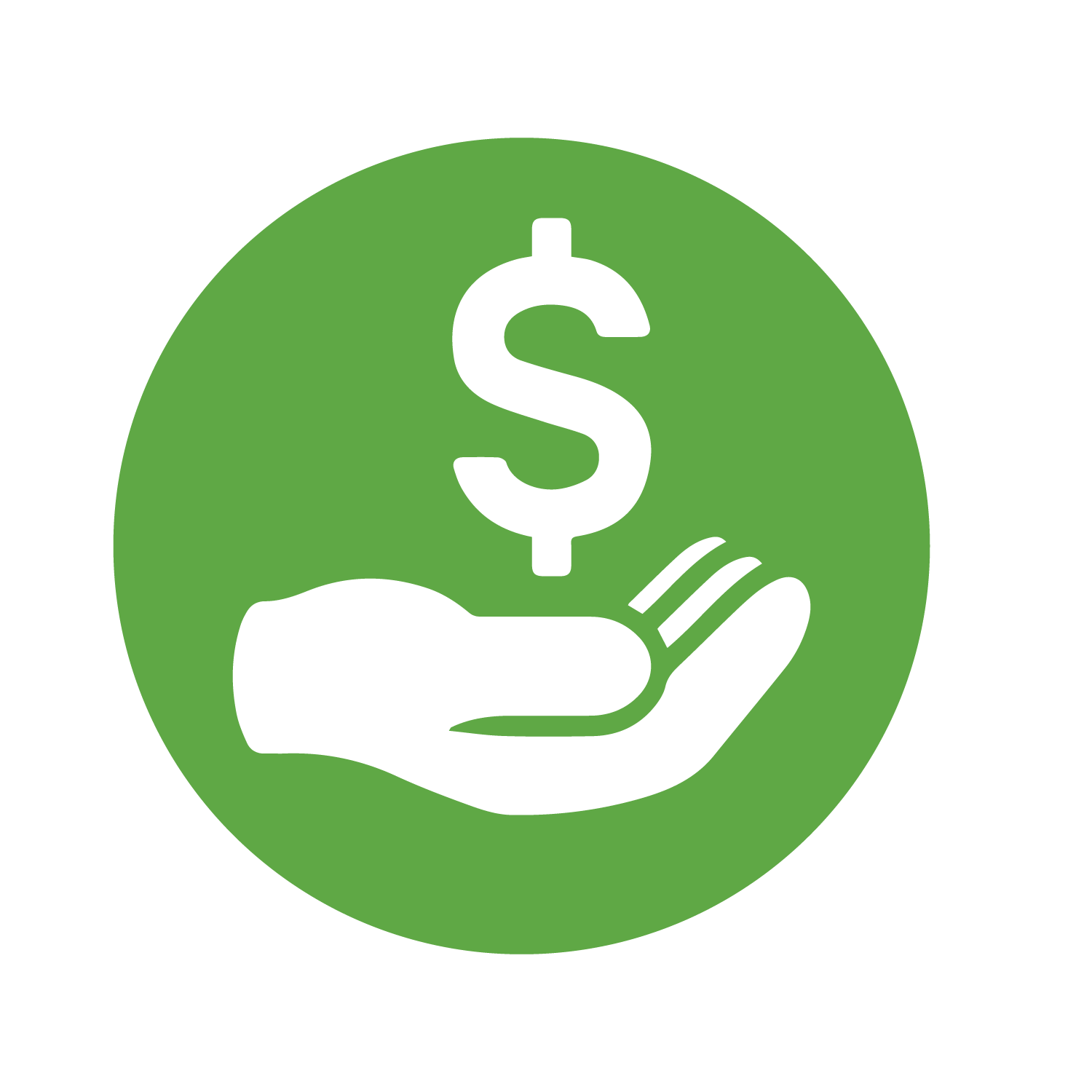- Entrou
- Jan 27, 2008
- Mensagens
- 344
- Gostos Recebidos
- 0
Boas!!!
Como prometido, aqui fica o tutorial para atualizar as Gigablue … o procedimento foi realizado numa 800SE, mas não difere muito no resto dos modelos.
Existem muitas imagens disponíveis, embora as instalações se processem da mesma forma, apenas testei com OpenMips e OpenATV.
O objetivo é instalar um dos firms das equipas supracitadas pela 1ª vez ou atualizar para as versões 4.1… ficarão com qualquer Cam ativa, embora seja apenas exemplificada a instalação da CCcam.
Antes de começar convém reunir:
- O recetor Gigablue;
- Pendrive de pelo menos 128mb formatada em FAT32;
- Ficheiro da imagem OpenMips openMips Image Download ou OpenATV openATV Nightly Downloads … Poderá não ser obrigatório se optarem pelo online flash;
- Computador com o programa DCC http://goo.gl/PmNfgh
- Extensão cam4me http://goo.gl/r1ETFP
- Dar uma leitura nos tópicos de manuais e de ajuda … e neste também GIGABLUES 800 & OPENMIPS - Suas versões várias e situações de "BOOT" - Tópico Soluções
Instalar firmware por USB:
1 – Para quem vem de um firmware de outra team … fazer o download do firmware que pretendem instalar, descomprimir e copiar para a raiz da pen, mantendo a estrutura já existente no ficheiro comprimido (devem ficar com apenas uma pasta “gigablue” na raiz da pen);
2 - Desligar o recetor da corrente e ligar a pen … ligar o recetor, e quando o display frontal da box ligar (normalmente diz “boot” ou “usb”) carregar no botão “OK” na parte frontal do recetor – a instalação deve começar;
3 – Após o primeiro arranque, proceder às configurações básicas;
Instalar firmware “Online Flash”:
1 – Ligar um dispositivo USB ao recetor e confirmar que foi “montado” com sucesso, para quem tiver um disco já ligado podem passar diretamente para o ponto seguinte;
2 – Aceder ao menu de gestor de software - Flash online;

3 – Tecla verde e esperar que faça o download do firmware… depois basta dar o OK para iniciar a instalação com a tecla verde novamente … neste menu podem também escolher imagens OpenATV;
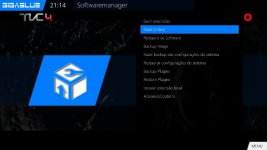


4 – Após o primeiro arranque, proceder às configurações básicas;
Instalação da CCcam:
1 – Abrir o programa DCC no computador, configurar com os dados da box … IP / username e password (root / root);
2 – Selecionar o separador FTP e navegar até à pasta /var/tmp … copiar para lá o ficheiro de instalação do cam4me (extensão ipk);
3 – No recetor, ir ao menu de gestor de software, instalar extensão local, selecionar a opção da pasta /tmp … colocar o visto atrás do ficheiro carregando na tecla OK do comando, e na tecla verde para instalar;
4 – Reiniciar e aceder ao menu de plugins;

5 – Carregar na tecla verde e aguardar;
6 – Selecionar o menu de softcams e escolher a CCcam 2.3.0 … esperar que instale e reiniciamos;

7 – Voltar ao computador e através do DCC vamos copiar o ficheiro CCcam.cfg para a pasta /etc;
8 – Reiniciar o recetor e confirmar que têm imagem =)
Dicas:
- Se as margens da skin não se adaptam corretamente à vossa TV, basta ir ao menu plugins (tecla verde) e usar o “OSD position setup” para resolver.

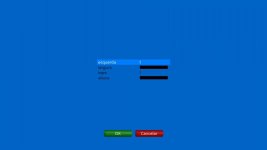
- Instalar a extensão ppanels … no menu de download de novos plugins (tecla verde no menu de plugins) basta procurar no separador “extensions” … depois, se carregarem na tecla azul ao ver TV poderão ter acesso aos detalhes da cam.

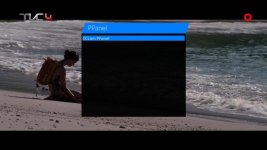
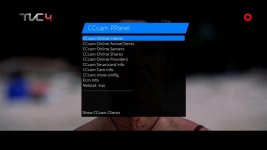
- Instalar picons … será necessário criar a pasta /usr/share/enigma2/picon … depois é só copiar os ficheiros para a pasta e reiniciar o enigma. -> xPicons – http://goo.gl/fpjfGv
- Lista de canais hispasat com favoritos (Fav/oem/son/dmais/outros) - http://goo.gl/knBy1i
Esta será uma das formas de configurar uma Gigablue sem a sobrecarregar com plugins e extensões, mantendo a máquina limpa e estável.
Considero este tópico aberto a sugestões de extensões e plugins que melhorem a utilização… sem comprometer o desempenho =)
Cumps
Nalgas
Como prometido, aqui fica o tutorial para atualizar as Gigablue … o procedimento foi realizado numa 800SE, mas não difere muito no resto dos modelos.
Existem muitas imagens disponíveis, embora as instalações se processem da mesma forma, apenas testei com OpenMips e OpenATV.
O objetivo é instalar um dos firms das equipas supracitadas pela 1ª vez ou atualizar para as versões 4.1… ficarão com qualquer Cam ativa, embora seja apenas exemplificada a instalação da CCcam.
Antes de começar convém reunir:
- O recetor Gigablue;
- Pendrive de pelo menos 128mb formatada em FAT32;
- Ficheiro da imagem OpenMips openMips Image Download ou OpenATV openATV Nightly Downloads … Poderá não ser obrigatório se optarem pelo online flash;
- Computador com o programa DCC http://goo.gl/PmNfgh
- Extensão cam4me http://goo.gl/r1ETFP
- Dar uma leitura nos tópicos de manuais e de ajuda … e neste também GIGABLUES 800 & OPENMIPS - Suas versões várias e situações de "BOOT" - Tópico Soluções
Instalar firmware por USB:
1 – Para quem vem de um firmware de outra team … fazer o download do firmware que pretendem instalar, descomprimir e copiar para a raiz da pen, mantendo a estrutura já existente no ficheiro comprimido (devem ficar com apenas uma pasta “gigablue” na raiz da pen);
2 - Desligar o recetor da corrente e ligar a pen … ligar o recetor, e quando o display frontal da box ligar (normalmente diz “boot” ou “usb”) carregar no botão “OK” na parte frontal do recetor – a instalação deve começar;
3 – Após o primeiro arranque, proceder às configurações básicas;
Instalar firmware “Online Flash”:
1 – Ligar um dispositivo USB ao recetor e confirmar que foi “montado” com sucesso, para quem tiver um disco já ligado podem passar diretamente para o ponto seguinte;
2 – Aceder ao menu de gestor de software - Flash online;

3 – Tecla verde e esperar que faça o download do firmware… depois basta dar o OK para iniciar a instalação com a tecla verde novamente … neste menu podem também escolher imagens OpenATV;
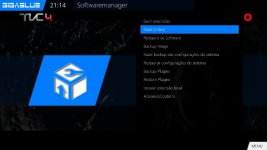


4 – Após o primeiro arranque, proceder às configurações básicas;
Instalação da CCcam:
1 – Abrir o programa DCC no computador, configurar com os dados da box … IP / username e password (root / root);
2 – Selecionar o separador FTP e navegar até à pasta /var/tmp … copiar para lá o ficheiro de instalação do cam4me (extensão ipk);
3 – No recetor, ir ao menu de gestor de software, instalar extensão local, selecionar a opção da pasta /tmp … colocar o visto atrás do ficheiro carregando na tecla OK do comando, e na tecla verde para instalar;
4 – Reiniciar e aceder ao menu de plugins;

5 – Carregar na tecla verde e aguardar;
6 – Selecionar o menu de softcams e escolher a CCcam 2.3.0 … esperar que instale e reiniciamos;

7 – Voltar ao computador e através do DCC vamos copiar o ficheiro CCcam.cfg para a pasta /etc;
8 – Reiniciar o recetor e confirmar que têm imagem =)
Dicas:
- Se as margens da skin não se adaptam corretamente à vossa TV, basta ir ao menu plugins (tecla verde) e usar o “OSD position setup” para resolver.

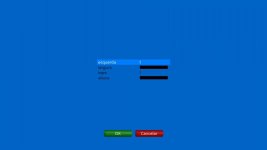
- Instalar a extensão ppanels … no menu de download de novos plugins (tecla verde no menu de plugins) basta procurar no separador “extensions” … depois, se carregarem na tecla azul ao ver TV poderão ter acesso aos detalhes da cam.

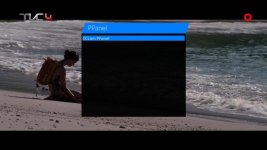
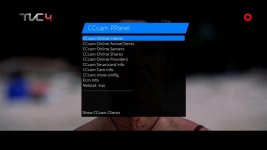
- Instalar picons … será necessário criar a pasta /usr/share/enigma2/picon … depois é só copiar os ficheiros para a pasta e reiniciar o enigma. -> xPicons – http://goo.gl/fpjfGv
- Lista de canais hispasat com favoritos (Fav/oem/son/dmais/outros) - http://goo.gl/knBy1i
Esta será uma das formas de configurar uma Gigablue sem a sobrecarregar com plugins e extensões, mantendo a máquina limpa e estável.
Considero este tópico aberto a sugestões de extensões e plugins que melhorem a utilização… sem comprometer o desempenho =)
Cumps
Nalgas